亲爱的电脑迷们,你是否曾梦想在电脑上体验安卓系统的便捷与乐趣?别再羡慕那些手机上的安卓用户了,今天我要手把手教你如何在VirtualBox中安装安卓系统,让你在家就能轻松玩转安卓世界!
一、准备工作:工具与材料
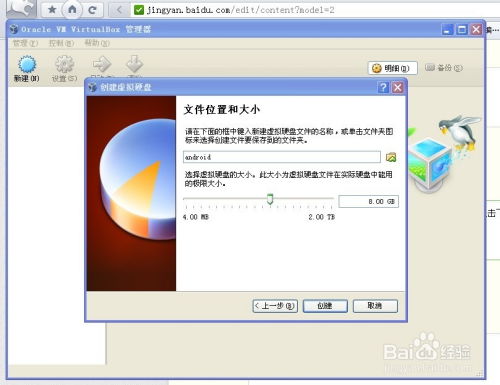
首先,你得准备好以下这些“神器”:
1. VirtualBox软件:这是我们的虚拟机软件,可以在电脑上模拟出安卓系统。去官网下载最新版本,安装即可。
2. 安卓系统镜像:这是安卓系统的“种子”,你可以从网上下载Android-x86镜像。版本有很多,比如9.0、8.1等,选择一个适合你的版本。
3. 电脑:当然,没有电脑怎么行?确保你的电脑配置能满足虚拟机运行的需求。
二、安装VirtualBox

1. 打开浏览器,访问VirtualBox官网,下载并安装最新版本的VirtualBox。
2. 安装过程中,按照提示操作,直到安装完成。
三、下载安卓系统镜像
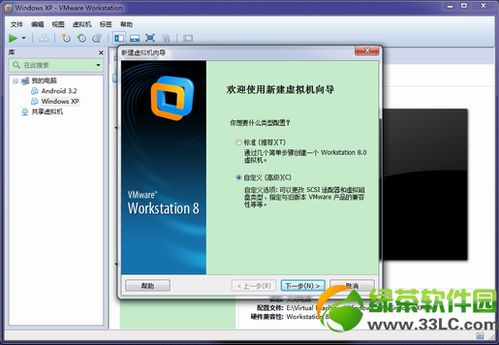
1. 打开浏览器,搜索“Android-x86下载”,找到合适的下载网站。
2. 选择你想要的版本,下载ISO镜像文件。
四、创建虚拟机
1. 打开VirtualBox,点击左上角的“新建”按钮。
2. 输入虚拟机名称,比如“我的安卓机”。
3. 选择操作系统类型为“Linux”,版本选择“Linux 2.6 / 3.x / 4.x (64-bit)”。
4. 分配内存大小,建议至少2GB。
5. 创建虚拟硬盘,选择“现在创建虚拟硬盘”。
6. 选择虚拟硬盘文件类型为VDI(VirtualBox Disk Image)。
7. 选择存储在物理硬盘上的位置。
8. 设置虚拟硬盘大小,至少8GB。
9. 点击“创建”按钮,完成虚拟机创建。
五、配置虚拟机
1. 选中你创建的虚拟机,点击“设置”按钮。
2. 系统:选择“处理器”选项卡,勾选“启用虚拟化技术”。
3. 显示:调整显存大小,建议至少128MB。
4. 存储:点击“添加虚拟光驱”,选择下载的安卓系统镜像文件。
六、启动虚拟机并安装安卓系统
1. 选中虚拟机,点击“启动”按钮。
2. 进入安卓系统安装界面,选择“Install to Hard Disk”开始安装。
3. 根据提示进行分区操作,选择“Create”创建新分区。
4. 选择“Primary”创建主分区,设置分区大小。
5. 选择“Bootable”作为启动分区。
6. 格式化分区,选择文件系统为“ext4”。
7. 安装引导加载器GRUB。
8. 安装完成后,重启虚拟机。
七、享受安卓世界
1. 重启后,进入安卓系统桌面。
2. 享受安卓系统的便捷与乐趣吧!
八、注意事项
1. 安装过程中,可能会遇到一些问题,比如网络连接、驱动安装等,耐心解决即可。
2. 安卓系统运行在虚拟机中,性能可能不如在手机上,但基本功能都能满足。
3. 安卓系统更新可能会影响虚拟机性能,建议定期备份虚拟机。
4. 安卓系统可能会出现兼容性问题,建议安装最新版本的安卓系统。
5. 安卓系统可能会存在安全风险,建议安装杀毒软件。
现在,你已经学会了如何在VirtualBox中安装安卓系统,快来体验安卓世界的魅力吧!记得分享给你的朋友,一起享受这个精彩的世界!
